具合が悪かった身体の調子が回復したので、久しぶりに散歩の足を延ばし、山野を少し散策してきました。何回か歩いたことのある谷戸田のコースですが、今日の狙いは田植えです。都会では滅多に見られない田植えの写真を撮りたいと思ったのです。始めの雑木林では、鶯その他の野鳥の啼き声を堪能しました。しかし、目的の田植えには巡り会えず、今は全部機械植えで、文字どおり手で植える田植えは無いそうです。私の知識不足でした。


具合が悪かった身体の調子が回復したので、久しぶりに散歩の足を延ばし、山野を少し散策してきました。何回か歩いたことのある谷戸田のコースですが、今日の狙いは田植えです。都会では滅多に見られない田植えの写真を撮りたいと思ったのです。始めの雑木林では、鶯その他の野鳥の啼き声を堪能しました。しかし、目的の田植えには巡り会えず、今は全部機械植えで、文字どおり手で植える田植えは無いそうです。私の知識不足でした。


Windows 8 から、エクスプローラーのメニューがリボン形式になりました。その後のバージョンアップにより、内容も改良されたのでしょう。現在の 8.1 アップデート版で、今まで気が付かなかった幾つかの便利な点を纏めて取り上げてみます。まずコピー貼りつけですが、ファイルを選んで「ホーム」タブの「コピー先」をクリックします。するとコピー先の候補が出てくるので、その中からコピー先を選べば、それだけで貼り付けされています。なお、隣りの「移動先」の方を使えば移動になります。

次に、ファイルを圧縮する場合には、幾つかのファイルを選択して、「共有」タブの「ZIP」をクリックすれば出来ています。

逆に、圧縮ファイルを解凍するときは、ZIPファイルを選択すると、自動的に「圧縮フォルダーツール」の「展開」が出るので、そこから「すべて展開」ボタンを押せばよいのです。

USB メモリーの取り外しも、リボンの操作で出来るようになりました。まず、アドレスバーの USB メモリーを押して、最上位の階層に移動します。それから「ドライブツール」の「管理」タブを開いて「取り出す」をクリックすればよいそうです。

もう一つ、拡張子の表示や非表示も、リボンから出来るようになりました。「表示」タブの「ファイル名拡張子」のチェックを入れれば拡張子が表示され、チェックを取れば非表示になるから簡単です。
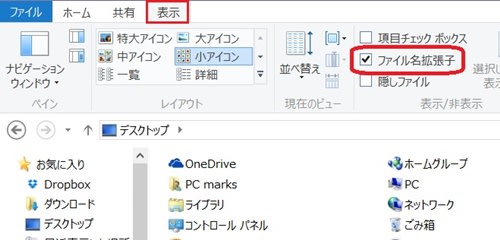
Windows 8.1 ストアアプリ版の OneDrive について、もう一つ、他人と共有する設定について、追加します。画像を共有(送信)の例で試行します。 画面を開き、共有したい画像を選択して、アプリバーの「共有」を押し、「ユーザーの招待」を選びます・

共有相手にメールを送る送信画面が出るので、アドレスやメッセージを入れて「送信」をクリックします。

共有相手には次のようなメールが着きます。「写真の表示」をクリックすると、画像ファイルが開きます。

SkyDrive が OneDrive と名前が変わって、少しは変わったところがあるのかもしれません。今日は、Windows 8.1 の OneDrive について、日頃使ったことのないストアアプリ版を少し使ってみようと思います。 まずスタート画面から雲のマークのタイルをクリックして起動します。

起動した OneDrive は、フォルダーやファイルがタイルで並んで表示されます。諸々の操作は、他のストア版アプリと同様アプリバーのボタンを使います。

Windows 8.1 では、OneDrive 上のファイルだけでなく、Cドライブ上のファイルも操作が出来るようになりました。両者の切り替えは、左上の「OneDrive」文字をクリックします。出てきたメニューから「PC」を選ぶと、Cドライブ内のフォルダーが表示されます。

開いた画面からファイルなどを選び、アプリバーのコピーを使えば、PC上からOneDrive に簡単に移せます。

それから、OneDrive 画面の右上のボタンを押すことで、ファイルの表示方法が変えられます。

スタート画面のようなタイル表示から、詳細表示に替り、ファイルの更新日や容量が分かります。そして、同じ右上のボタンで元に戻ります。

Windows 8.1 パソコンの具合が悪くなって、原因が不明のときは、やむを得ない手段として、パソコンを初期状態に戻すことがあります。その新しい方法を知りました。現在私のパソコンは順調で問題ないのですが、困ったときのため、やり方を記録しておきます。まず「チャーム」の設定から「PC設定の変更」を選びます。

「PC設定」画面の一番下の「保守と管理」をクリックします。

「保守と管理」の画面では、「回復」を選びます。「PCリフレッシュ」や「再インストール」の選択が出来る画面が出ます。「PCをリフレッシュする」では個人ファイルを残した状態でシステムを初期化します。「再インストール」の方は、個人ファイルやインストールしたアプリなどはすべて削除されて工場出荷状態に戻します。

漸くGWも終わったので、今日は少し散策の足を伸ばし、(神木不動)等覚院に行ってきました。川崎市の天台宗寺院で、つつじで有名なお寺です。ここのつつじは神奈川の花の名所100選にも選ばれていて、4月末から5月始めにかけて数百株が咲き乱れることから、つつじ寺とも呼ばれています。帰りには近くの東高根森林公園に寄ってきました。ここは県立公園で広い敷地に古代植物園や湿性植物園などがあり、ゆっくり一周散策してきました。


羽根木公園は家から近く、梅の名所として有名です。 桜も結構多く、3月末のシーズンはお花見で賑わいます。その他の時期は野球やテニス、遊園地で遊ぶ子供ぐらいですが、ツツジも多いことを発見しました。今日は天気も良くないので、公園の下にある図書館に行ったのですが、帰りに公園を回ってみると、細い通路の両側に色とりどりのツツジが満開で、見事でした。休日にも係らず、その場所には人が居らず、勿体ないので写真を撮ってきました。


GWは、なるべく外出しないように心掛けているのですが、今日は見事な五月晴れであったため、近くの馬事公苑まで出かけてみました。毎年3~5日の三日間「ホースショー」が催されています。この期間は、各種馬術競技を中心に、いろいろのイベントがあります。日頃は静かな公苑が、賑やかになります。特に今日は子供連れが多く、乗馬体験や馬車試乗会には、長い行列が出来ていました。明後日まで開催されています。

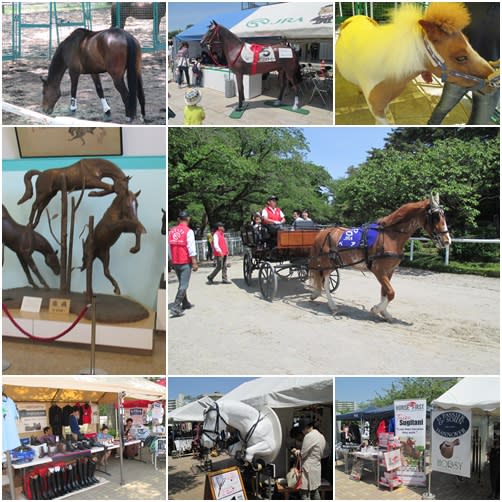
TVなどの情報によると、、Internet Explorer の脆弱性がハッカーに利用されるおそれがあると発表されています。 私は日頃、自分のブログを見たり記事を出すときは、Google Chrome を使っているので、問題ないかと思っていました。 しかし、一般的に URL からインターネットに入るときは、自動的に Internet Explorer が起動されていました。 これを Google Chrome から起動されるよう、設定を変更しておく必要があります。その方法は次のようにします。 Google Chrome の画面を出し、右上の横棒3本の設定マークをクリックします。

開いた画面で、「設定」をクリックします。

「設定」の画面では、下の方「規定のブラウザ」欄の「Google Chrome を規定のブラウザにする」をクリックします。 これをしておけば、以後の URL は Google CHrome で起動されます。
